
Soubory, které mají příponu M4V jsou dnes s rostoucím počtem uživatelů Apple velmi populární. Ale zařízení, která umí přijmout tento typ souboru jsou velmi omezená, pokud je převedete na běžnějších formáty jako je MP4, budete mít možnost používat je bez omezení, například, sledovat je na svých zařízeních se systémem Android, nebo je upravit v aplikaci iMovie , Final Cut Pro atd. Ale na jaké nástroje se můžeme pro převod M4V do MP4 spolehnout? Podívejte se na náš průvodce pro více informací.
4 způsoby, jak převést M4V video do MP4
1
Změna přípony souboru
Přejmenování přípony souboru z M4V do MP4 by byl nejjednodušší způsob, jak mít M4V soubory k dispozici pro použití na svých zařízeních a softwaru. Než budete pokračovat, je lepší se ujistit, že oba soubory jsou technicky MP4 soubory, jinak by původní struktura souborů mohla být porušena a neměli byste stejnou kvalitu videa, jakou jste měli předtím. A pokud byste jej později změnili zpět, soubor je neobnovitelný. Nejlepší způsob, jak se tomuto vyhnout, je vytvořit kopii souboru, kterou přejmenujete na jiný název.
2
Apowersoft Bezplatný Online Video Konvertor
S pomocí Apowersoft Bezplatný Online Video Konvertor pro převod souborů z M4V do MP4, se již nemusíte obávat nehody se souborem. Překóduje soubor do reálného MP4 souboru, přičemž zachová původní soubor M4V beze změny. Tuto online službu zde navrhujeme proto, že může nejen zdarma převést M4V do MP4, ale má také velmi jasné a intuitivní rozhraní, které je přístupné lidem na všech úrovních dovedností. Společně s vestavěným video editorem na webu tento nástroj umožňuje bezproblémovou editaci videa. Kroky k zahájení převodu jsou velmi jednoduché. Stačí kliknout na „Procházet“ a importovat M4V soubor do aplikace, zvolte „MP4“ jako výstupní formát a stiskněte tlačítko „Převést“ pro spuštění úlohy, pokud jste si jistí, že chcete přeskočit funkce úpravy videa. Převedený soubor bude později uložen do počítače.
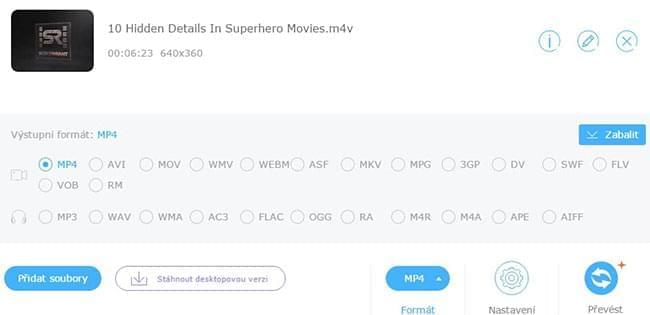
3
VLC media player
Co se většiny obyčejných lidí týče, VLC je multimediální přehrávač, který přehraje všechny druhy souborů. Pokud jej řádně prozkoumáte, objevíte jeho skrytou funkci jako konvertor M4V do MP4. Po spuštění VLC, rozbalte nabídku „Média“, ze seznamu zvolte „Převést / Uložit“; vyskočí okno „Otevřít Média“, do kterého můžete přidat svůj M4V soubor pro převádění; stiskněte tlačítko „Převést / Uložit“ v pravém dolním rohu a v novém okně „Převést“, přejděte na sekci „Nastavení“, vyberte „Video – H.264 + MP3 (MP4)“ z karty „Profil“; jako poslední nastavte cílovou složku pro umístění převedeného souboru. Rád bych vás upozornil, že VLC soubory příležitostně poruší.
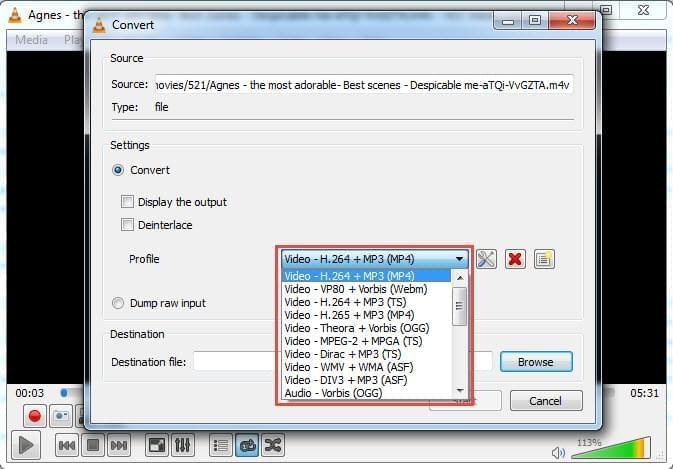
Shareware, který vám pomůže s konverzí M4V do MP4
Většina softwaru třetích stran je dodávána s pohodlností pro uživatele a rozšířenými funkcemi. Pokud máte velký počet souborů M4V čekající na převod do MP4, jednoduché triky, které jsme probrali výše nemusí být nejlepší volbou, protože jsou velmi časově náročné a nepohodlné na použití. Software by vám mohl práci usnadnit a pravděpodobně nejsnadněji ovladatelný shareware je Video Konvertor pro Windows.
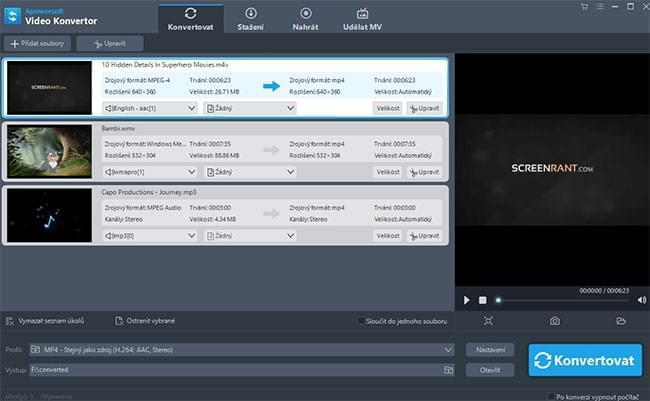
Jeho seznam funkcí je rozmanitý a pestrý. Například, můžete:
- Snadno převádět souborydo různých formátů a zařízení, včetně WMV, AVI, MP4, MKV, MP3, M4A, Apple, Samsung, HTC, LG, Nexus, atd.
- Stáhnout video z 10,000 + video webů.
- Přidat funkce pro úpravy, včetně stříhání, rozdělení, oříznutí, upravy video efektů, zrychlení / zpomalení videa, přidání vodoznaku a titulků, atd.
- Zaznamenat video a audio aktivity zobrazené na obrazovce.
- Vytvořit prezentaci fotografií či video s obrázky a písní.
Jakmile máte nainstalován potřebný software, pokračujte a podívejte se na to, jak to převádí M4V do MP4 v dávkovém režimu:
i
Otevřete M4V soubory v softwaru kliknutím na tlačítko „Přidat soubory“, nebo je jen přetáhněte a pusťte.
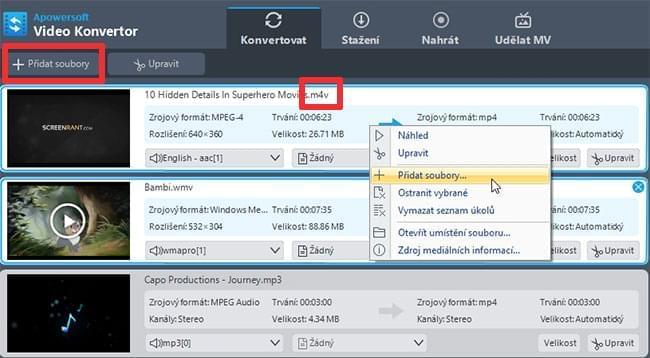
ii
Rozbalte kartu „Profil“, ze které si vyberte Video> M4V> Stejný jako zdroj, pokud si nepřejete ztratit kvalitu.
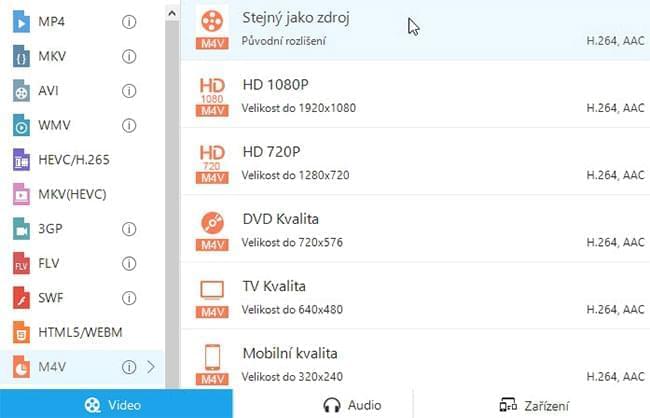
iii
Stiskněte tlačítko „Převést“ pro spuštění úlohy dávkové konverze.
Jaký je váš oblíbený trik?
Našli jste další úžasné triky, které nejsou na našem seznamu? Možná jste jeden z výše uvedených vyzkoušeli a zalíbil se vám? Jaký je váš nejoblíbenější?